カテゴリ情報【自動車パーツ】
myFitment: フィットメント一括更新ツール
myFitment: フィットメント一括更新ツール
myFitment: フィットメント一括更新ツール
★2024年5月のアップデートにより、自動更新機能を利用して簡単に部品適合情報を挿入できるようになりました。現在すべてのeBayユーザーが無料で利用できます。
myFitmentというフィットメント一括更新ツールをご紹介します。
予めItem specificsの欄にBrand(メーカー)とManufacturer Part Number(MPN, メーカー製造番号)が入力されている場合に限り、カタログを利用して一度に現在出品中の商品に部品適合情報を入力することが可能です。
【活用後、商品ページ上の表示】
バイヤーは以下の表を見て自分の車と適合するか否か確認できるようになります。
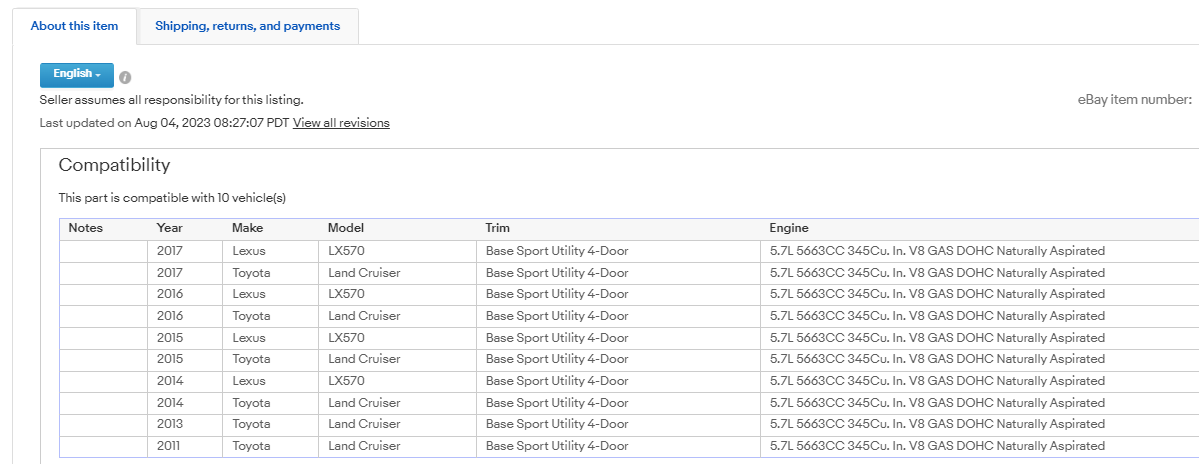
1. アカウント作成方法(eBayアカウントとの連携)
myFitment.com に移動し、[GET STARTED]をクリックしてください。
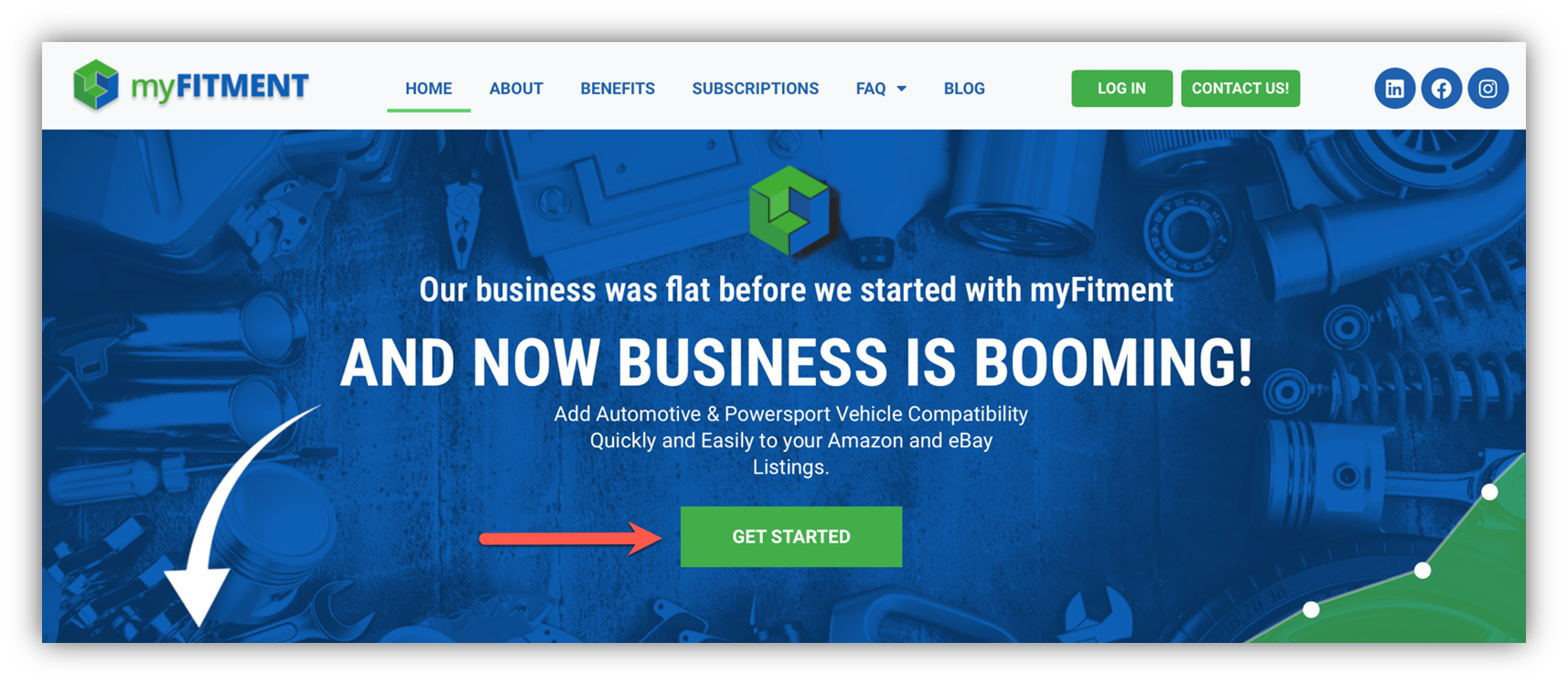
[myFitment Fitment Plus for eBay -FREE!] をクリックしてください。
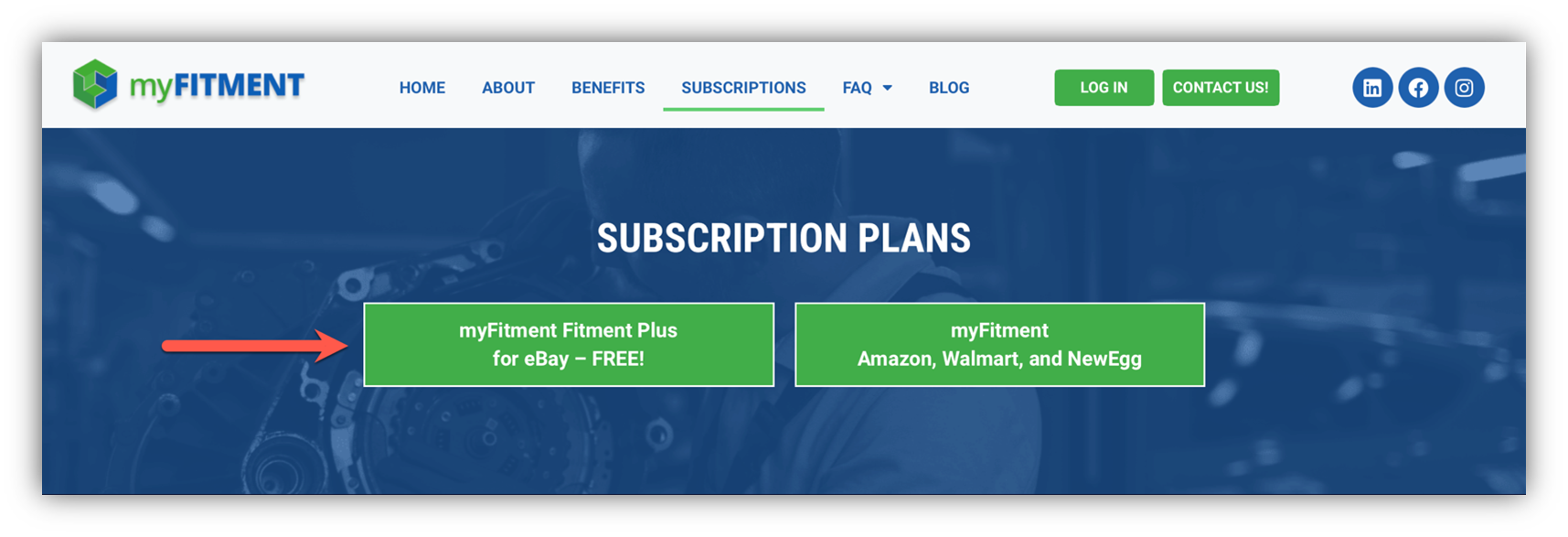
myFitmentのログイン用に、メールアドレスとパスワードを作成してください。 その後、[Listing platform]で「ebay」を選択し、利用規約の確認後、同意ボタンにチェックを入れて[Login to eBay]をクリックしてください。
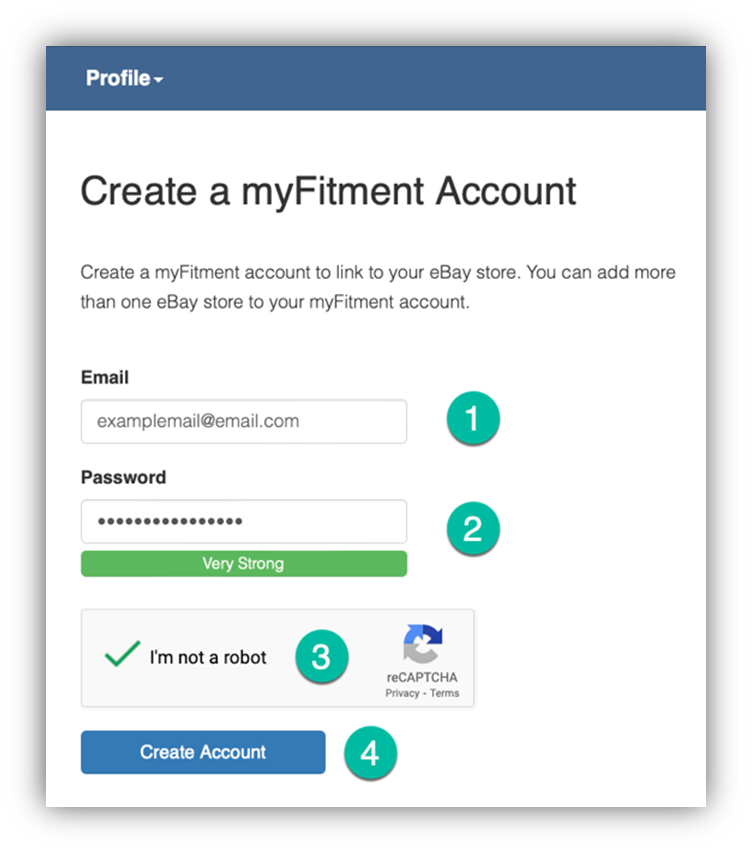 |
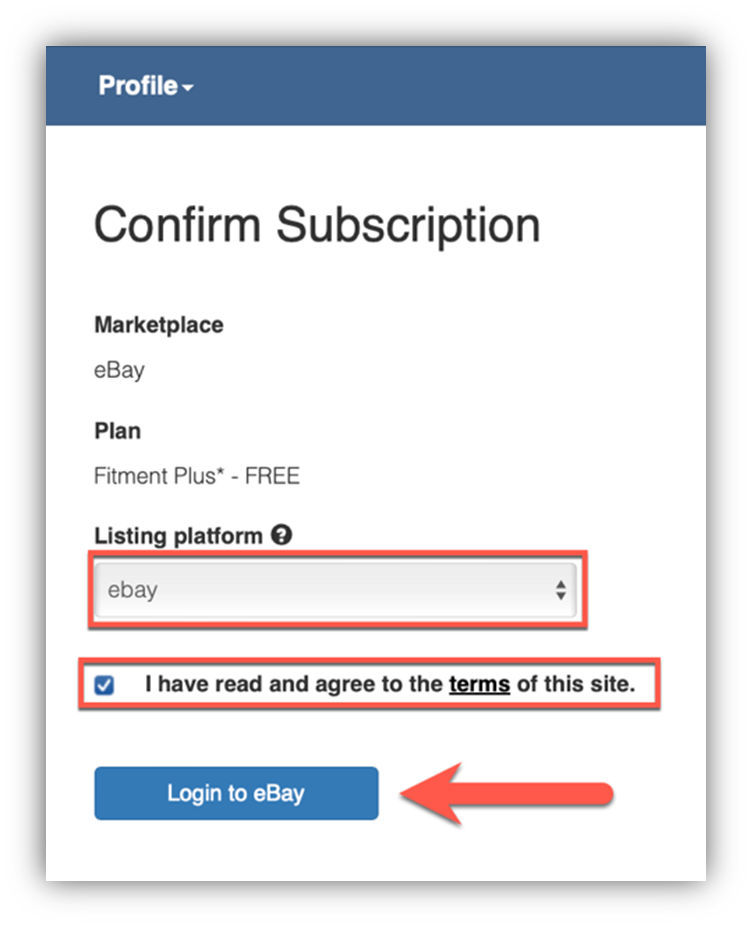 |
eBayのアカウントのログイン画面に移動するので、myFitmentを利用する予定のeBayアカウントでログインしてください。
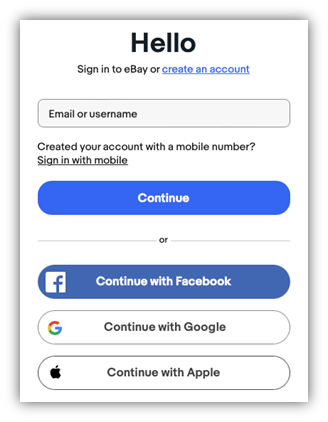
2. 定期自動更新設定
1~2週間に一度自動で部品適合情報が更新されるようにする設定をご紹介します。 基本的にはこの設定を済ませた後は、更新ルールを変更したい場合以外myFitmentにログインいただく必要がありません。
ログイン後、左下の「Automatic fitment coverage update」の枠の「Automatic fitment coverage」のリンクをクリックします。
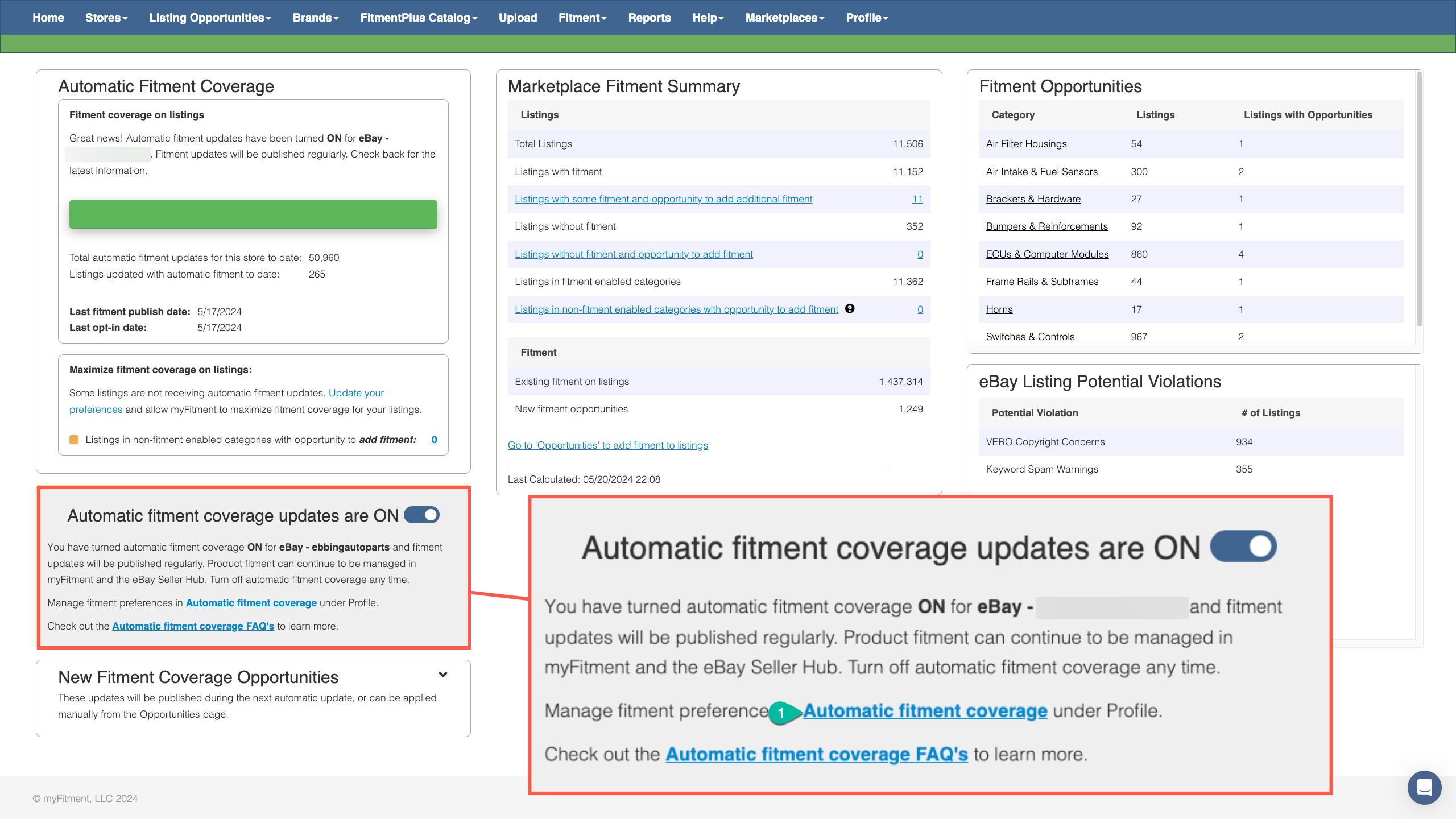
- 以下図のeBay Storeで該当のeBay IDが選択されていることを確認します。
- Automatic fitment coverage is ONの横にあるボタンをクリックし、オンにします。
- 「Fitment Publishing Preferences」で自動更新の際のルールを設定します。ルールはいつでも変更できます。
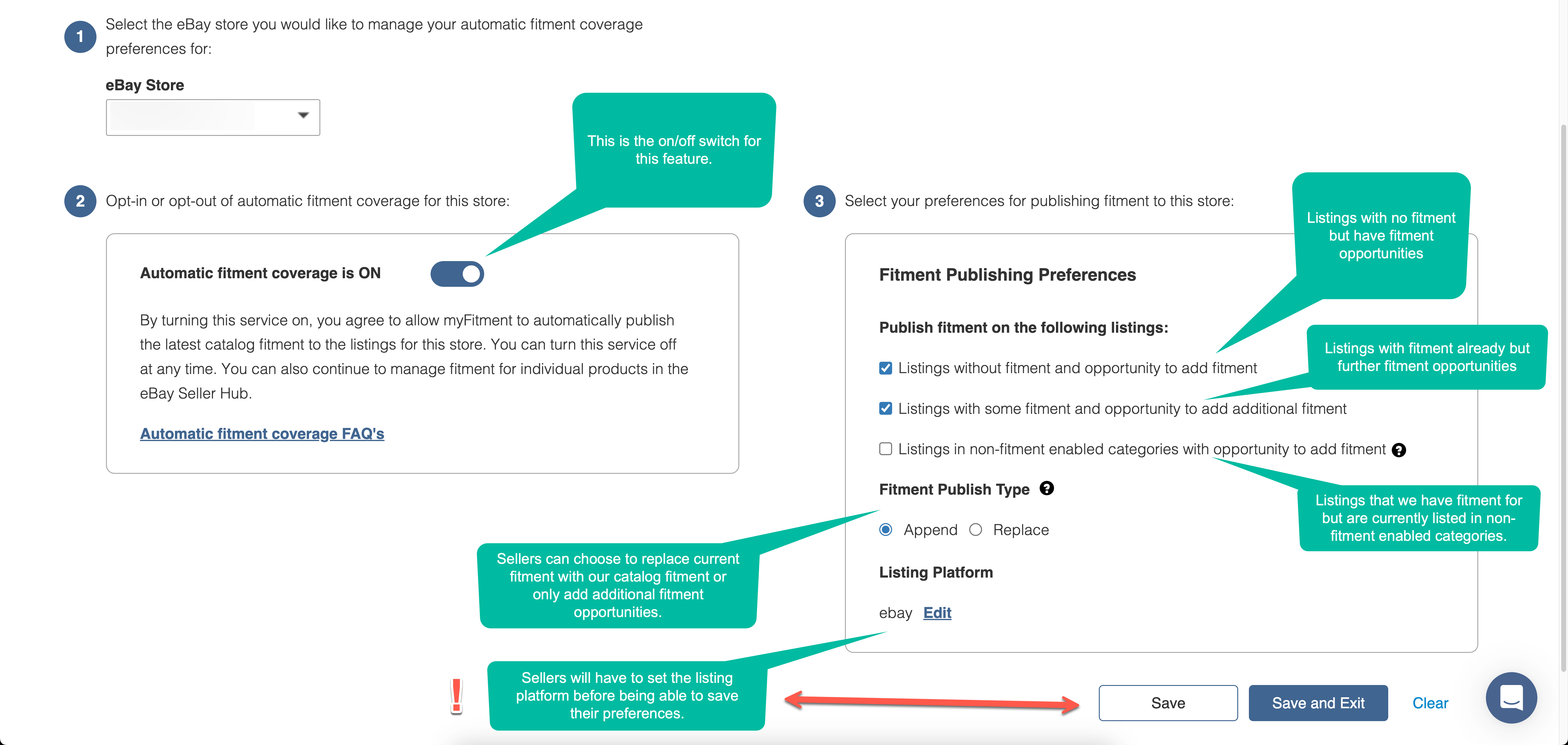
定期的に全ての出品を最新情報に書き換えたい場合には、上記図の全てのボックスにチェックを入れてください。
□ Listing without fitment and opportunity to add fitment今部品適合情報が入っていない商品に情報を追加する
□ Listing with some fitment and opportunity to add additional fitment
既に部品適合情報が入っているがまだ追加できる商品に情報を追加する
□ Listing in non-fitment enabled categories with opportunity to add fitment
現在部品適合情報が入力できるカテゴリ―の中には出品されていない商品のカテゴリ―を正し、部品適合情報を追加する
「Fitment Publish Type」でAppend(追加) かReplace(置換) を選択します。
● Append(追加) : 現在入力している部品適合情報を維持した状態で、その他の個所に myFitment のカタログ情報が追加されます。
● Replace(置換) :現在入力している部品適合情報が myFitment のカタログ情報に上書きされます
たとえば過去にmyFitmentに頼らずご自身で部品適合情報を入力していてその情報をキープしたいという場合には、置換にすると全ての情報が上書きされ書き代わってしまうため、「Append」を選択します。特に拘りなく全ての商品を最新の情報にしたい場合には、「Replace」を選択します。
最後に「Listing platform」をebayに設定し、Saveしてください。これで自動更新設定は完了です。
3. 手動で更新する方法
自動更新のタイミングより前に早急に手動で情報を一括更新したいという場合の設定方法をお伝えします。
myFitmentにログイン後、リンクになっている以下の個所から該当の出品に飛びます。
例えば、既に部品適合情報が入力されていてまだ追加の余地がある出品を確認するには、「Listing with some fitment and opportunity to add additional fitment:」の隣の数字をクリックします。
(まだ部品適合情報が入力されておらず追加の余地がある出品の場合は「Listings without fitment opportunity to add fitment: の隣の数字をクリック)
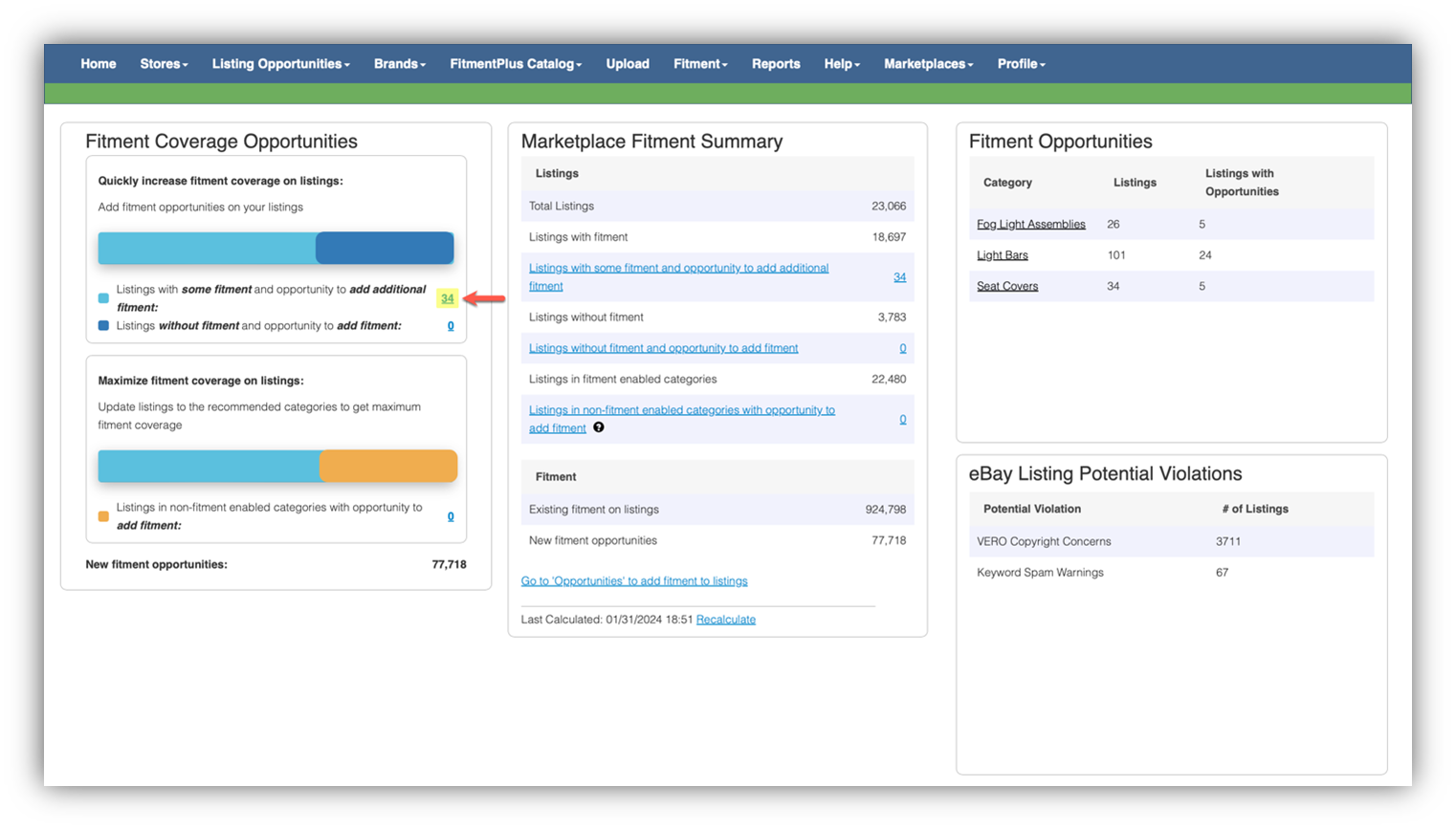
これにより、「既に部品適合情報が入力されている出品の中で、まだ追加の余地がある出品」が表示されたページに移動します。または、直接Listing Opportunitiesのタブの[View]をクリックしても、同じページにアクセスできます。
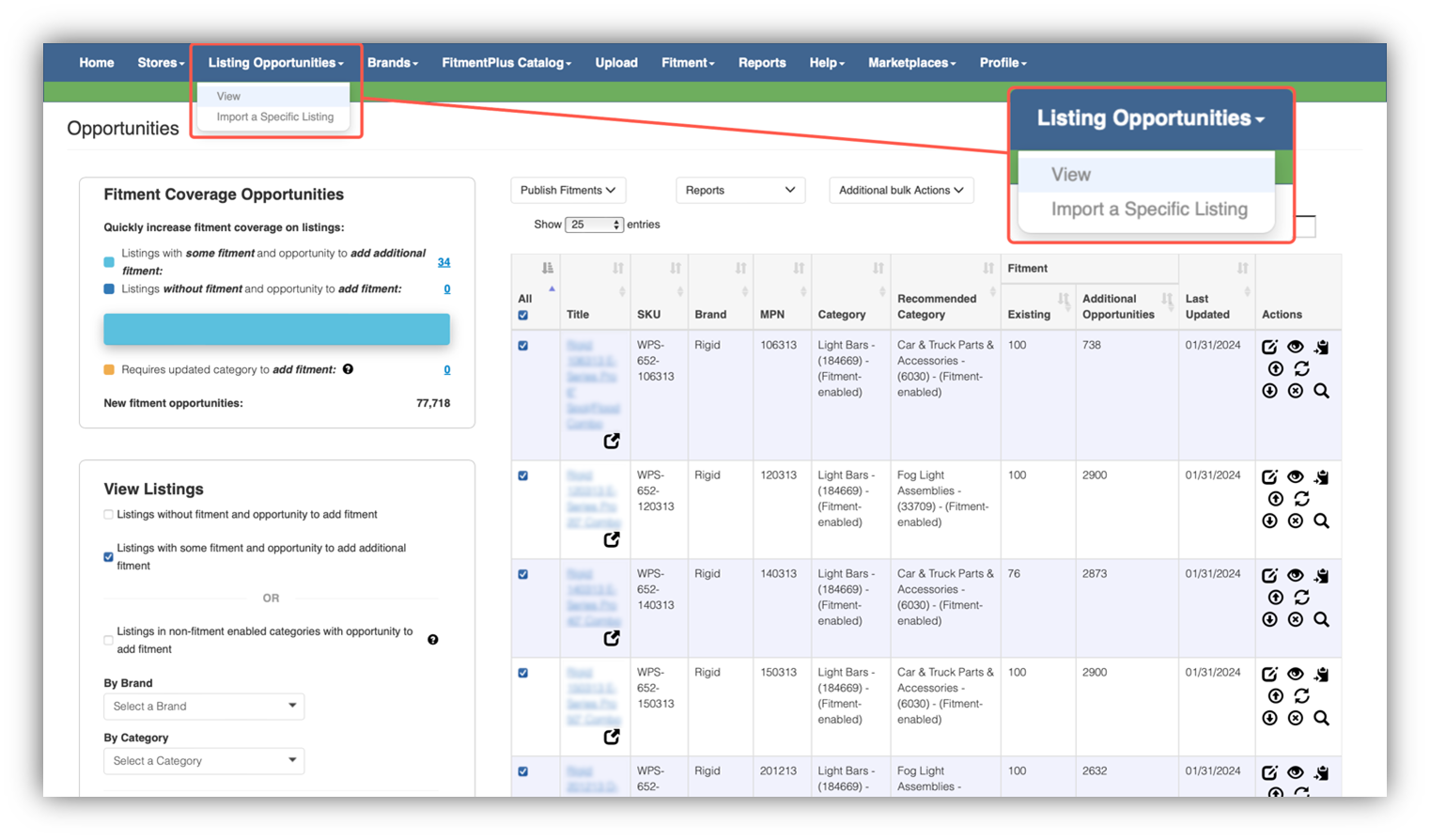
左側のフィルターで商品を抽出します。
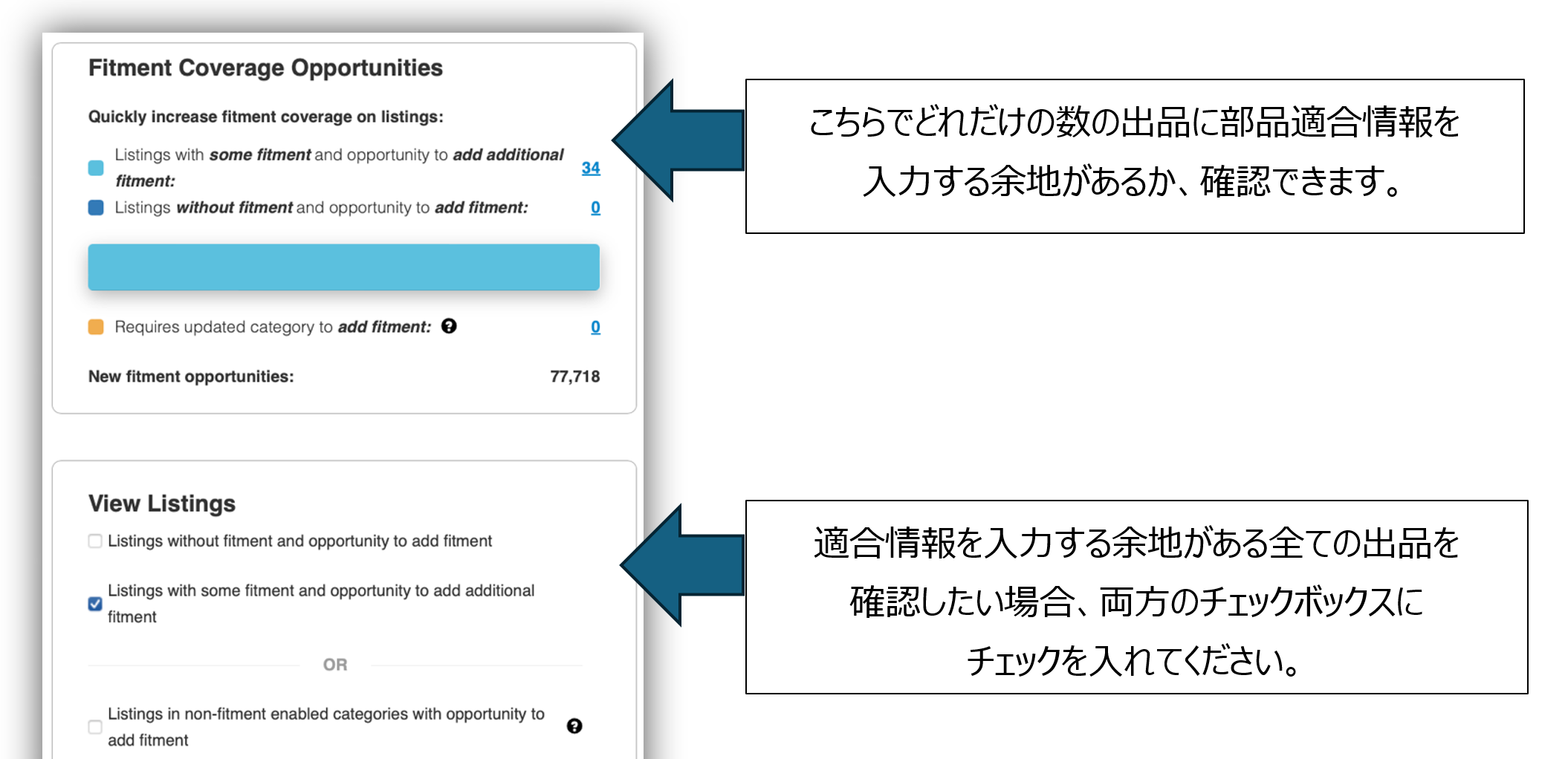
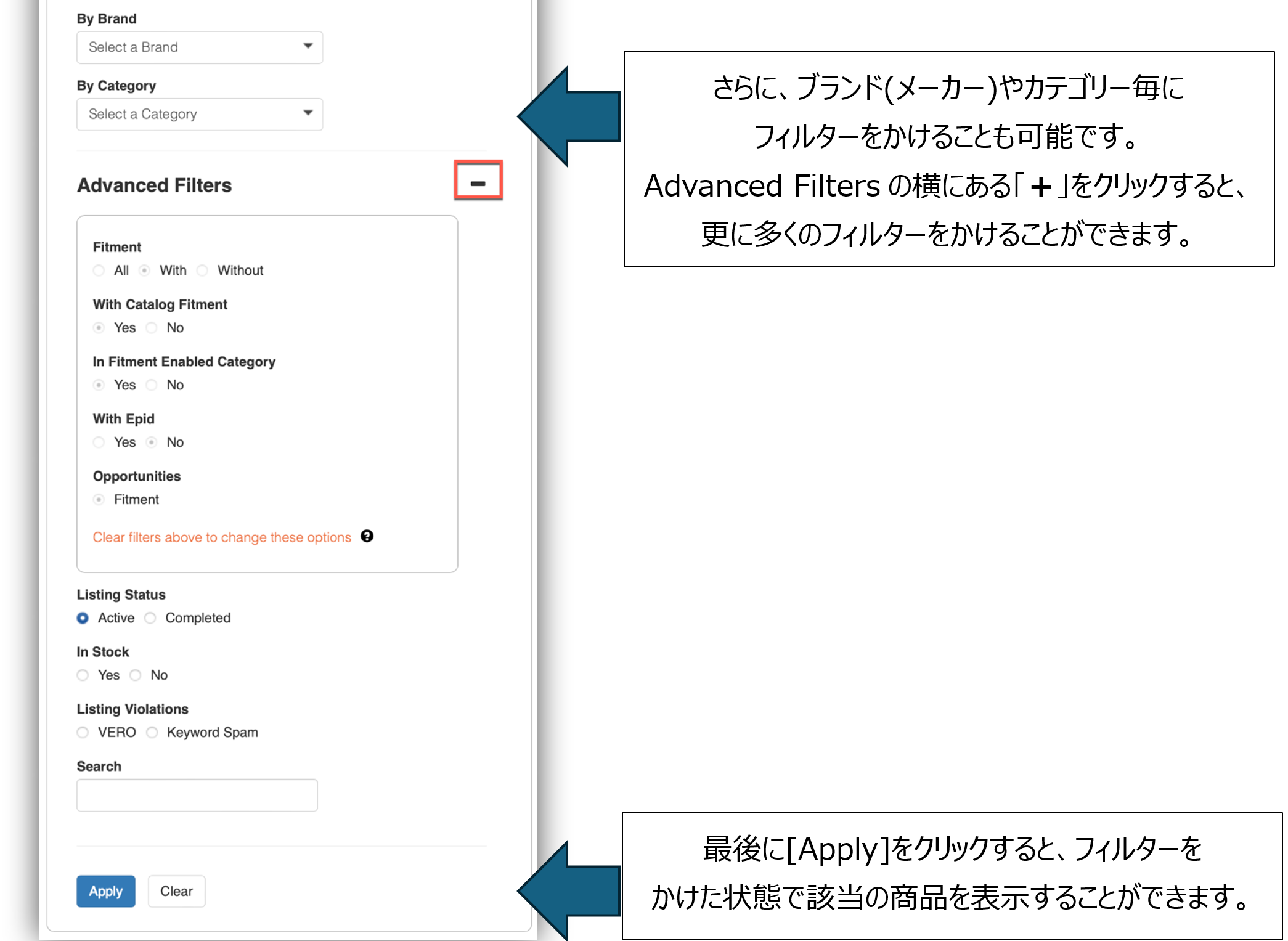
最初は全てのリストが選択された状態になっていますが、ボックスのチェックを外して編集したい商品のみを手動で選択することも可能です。
以下の画像は、部品適合情報が既に入力されている出品とまだ入力されていない出品の全てに対して、部品適合情報を一括挿入する方法です。
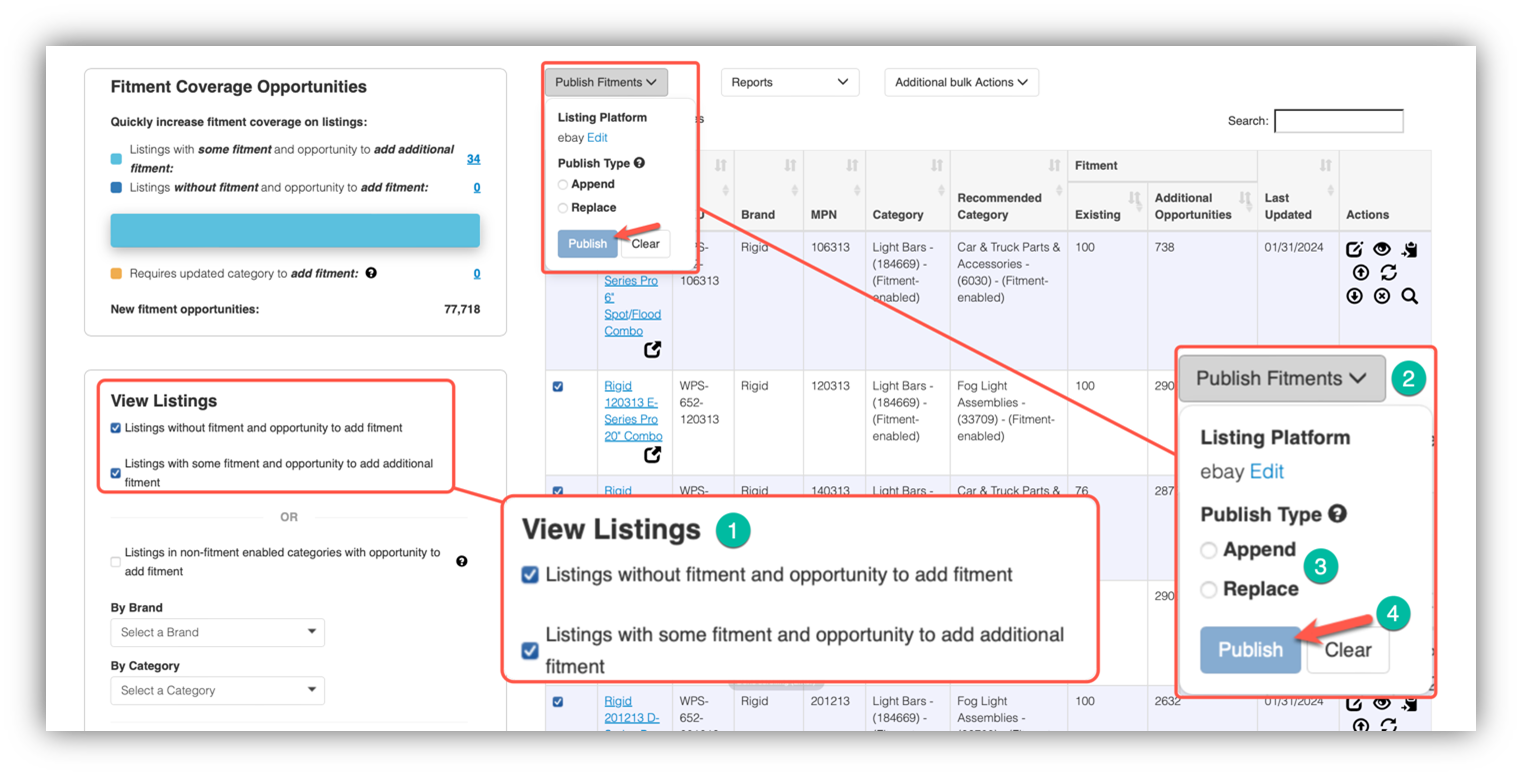
- [Listings without fitment and opportunity to add fitment] と[Listings with some fitment and opportunity to add additional fitment]の両方を選択してください。
-
[Publish Fitments]をクリックすると、Publish typeを選択できます。
Listing Platformがebayになっていることを必ずご確認ください。 -
Append(追加) かReplace(置換)を選択します。
a. Append(追加): 現在入力している部品適合情報を維持した状態で、その他の個所にmyFitmentのカタログ情報が追加されます。
b. Replace(置換) :現在入力している部品適合情報がmyFitmentのカタログ情報に上書きされます。 - 最後に[Publish]をクリックし、出品にカタログ情報を適用させます。
4. 情報が反映されない場合
< 結果の確認方法について >
上手く情報が反映されていなさそう、という場合にご確認いただきたい機能が以下になります。
myFitment上「Reports」タブの「Download」ボタンから、直近で行っていただいたアクションの結果を確認いただくことが可能です。どのItem IDが何が原因で入力されていないのか、エクセル形式でご確認いただくことが可能です。
(例:「Warning: Invalid compatibility combination(s).」)
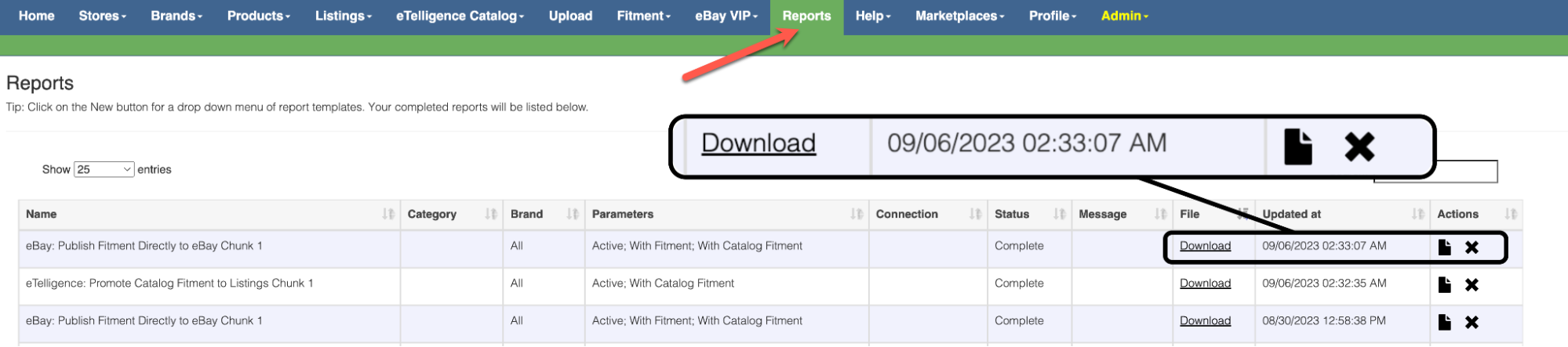
<コピー機能について >
また、どうしてもmyFitmentのカタログには存在しない部品適合情報もございます。
その場合、myFitmentの「コピー」の機能を利用して、他のセラー様の出品に入力されている部品適合情報をコピーすることが可能です。
ただし、その商品とご自身の出品している商品が完全に一致しており、部品適合情報も同じと判断できる場合にのみ利用いただくことを推奨いたします。
コピー機能の利用方法(英語):
https://intercom.help/myfitment/en/articles/7874536-copying-fitment
また、情報が反映されない場合、以下の可能性がございます。
-
Compatibilityを入力できる自動車パーツ内のカテゴリー・商材ではない
Parts & Accessoriesの中でも、Compatibilityを入力できないカテゴリーもございます。可能な範囲でご活用ください。
-
商品情報にBrand(メーカー)とManufacturer Part Number(MPN, メーカー製造番号)が入力されていない
カタログはBrandとManufacturer Part Numberが商品情報のItem specifics内に入力されている場合に限りデータを引っ張ってこられる仕様になっているため、そのどちらかの情報が入力されていないとカタログを引っ張ってくることが出来ません。
-
商品情報のManufacturer Part Numberの入力欄に複数のMPNが入力されている
myFitmentご利用の場合には、Manufacturer Part Numberの欄にMPNは1つだけご入力いただき、複数ある場合には以下のようにOE/OEM Part Numberなどの欄にご記載ください。
1つの入力欄に複数入力されている場合、カタログを参照する際のシステムに混乱が生じ上手く適用されない場合がございます。
また、OE/OEM Part Numberに記載されている製造番号が検索されたとしても問題なく検索結果には表示されます。
-
MPNはハイフンなどで繋がれており、スペース等が入っていないことをご確認ください。
-
Listing platformが「ebay」になっていない
本ページの設定方法に沿って「ebay」が選択されているかご確認ください。

上記全てお試しいただいたにも関わらず反映作業が上手くいかない場合は、以下のどちらかにご連絡をお願いいたします。
- myFitmentヘルプチャット(英語のみ):myFitmentとeBayを連携後、画面右下ヘルプボックスよりお問い合わせいただけます。
-
イーベイ・ジャパンmyFitment専用お問い合わせ窓口
(日本語可、myFitmentに特化したお問い合わせ窓口となります):jp_pm@ebay.com
※必ず該当のeBay IDをご記載ください。
※海外部署への確認が必要なため、返信に1~2週間頂く場合がございます。
❖ ご注意点
myFitmentはあくまで参考となる部品適合情報を提供するツールであり、適合可否を100%保証するツールではありません。利用の責任はセラー様ご自身にある点ご了承ください。本ツール利用による返品などの責任は負いかねます。
❖ 活用事例のご紹介
myFitmentを利用し、出品中の新品純正部品の約半数に部品適合情報を入力したセラー様の事例です。
適用後、約3か月で売上が+40%程上がったことをご確認いただけます。
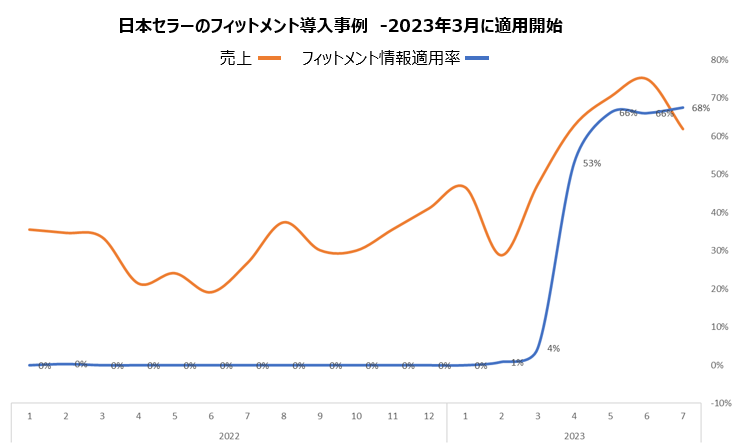
自動車パーツの販売において最も重要とされる「Compatibility(部品適合情報)」を入力し、商品の購入率を大幅にアップさせましょう!
